Convertiți, editați și comprimați videoclipuri/audio în peste 1000 de formate la calitate înaltă.
Google Foto Movie Maker - Un ghid pentru a crea filme pe PC și pe mobil
În afară de multe alte programe de editare video, știați noua funcție a Google Foto? Platforma permite utilizatorilor să creeze un film direct pe ea. Este într-adevăr un serviciu grozav, nu doar pentru organizarea și stocarea imaginilor și videoclipurilor, ci și pentru editare pentru a crea filme. Acum, te întrebi cum să faci un film pe Google Foto. Din fericire, această postare te-a prins! Citiți mai departe pentru ghidul complet despre utilizarea Google Foto Movie Maker și alte cunoștințe.
Lista Ghidului
Scurtă introducere în Google Foto Movie Maker Cum să utilizați Google Photos Movie Maker pe computere/mobile Cea mai bună alternativă la Google Foto Movie Maker pentru a crea filme Întrebări frecvente despre Google Foto Movie MakerScurtă introducere în Google Foto Movie Maker
Google Photos Movie Maker este o funcție recent adăugată a Google, în care puteți utiliza biblioteca videoclipurilor dvs. pentru a combina. Similar cu alte aplicații de editare video, cu instrumentul, puteți îmbina videoclipuri într-o cronologie cu o singură pistă și apoi puteți crea mișcări de bază până când vă creați filmul. Movie Maker poate tăia, regla luminozitatea și contrastul și poate oferi teme noi. Puteți selecta videoclipuri sau imagini într-o pânză goală și apoi aranja conținutul selectat. La ce vă puteți aștepta mai mult cu Google Foto Movie Maker?
Schimbarea raportului de aspect. Deoarece videoclipurile portret în zilele noastre sunt populare, în special pentru TikTok și Reels, Google acceptă și modurile portret și peisaj pentru editarea videoclipurilor.
Adăugarea muzicii de fundal. Deoarece un videoclip este lipsit de viață fără sunet, Google Photos Movie Maker vă permite să adăugați piese audio în secțiunea de muzică tematică. Oferă categoriile Rocking, Upbeat, Reflective și Electronic.
Modificarea lungimii videoclipului. Dacă doriți să tăiați videoclipul, puteți crește lungimea folosind glisorul. Apoi, puteți adăuga și mai multe fotografii sau clipuri.
Acestea sunt doar câteva dintre caracteristicile cheie ale Google Foto Movie Maker. Pentru a afla mai multe despre funcționalitățile sale de editare, citiți mai departe pentru a vedea cum să faceți un film pe Google Foto. Este oferit un ghid detaliat atât pentru versiunile pentru computer, cât și pentru cele mobile.
Cum să utilizați Google Photos Movie Maker pe computere/mobile
Întregul proces de creare a filmului este simplu atât pentru computer, cât și pentru mobil. Așadar, indiferent dacă sunteți un utilizator tehnic sau nu, vă puteți bucura cu siguranță de experiența de a crea un film cu Google Photos Movie Maker. Dacă sunteți gata, citiți mai departe pentru a vedea următoarele tutoriale.
Pași detaliați despre cum să utilizați Google Photos Movie Maker pe Windows/Mac
Pasul 1Deschideți „Google Foto” în browserul dvs. web. De acolo, conectați-vă la Contul dvs. Google. Apoi, treceți la pasul următor.
Pasul 2Faceți clic pe opțiunea „Utilități” din meniul din stânga. Sub opțiunea „Creează nou”, selectează „Film”. După aceea, puteți selecta o „temă de film” sau puteți continua făcând clic pe „Începeți”.
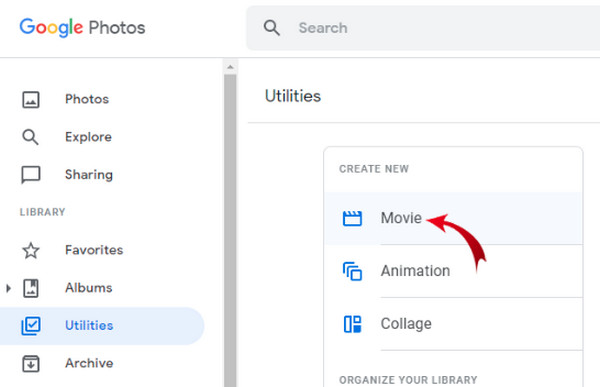
Pasul 3Selectați imaginea sau clipul pe care doriți să îl adăugați la film, apoi așteptați ca Google Foto să afișeze toate fișierele în ecranul „Editor”. Puteți aranja comanda făcând clic pe benzile de film.
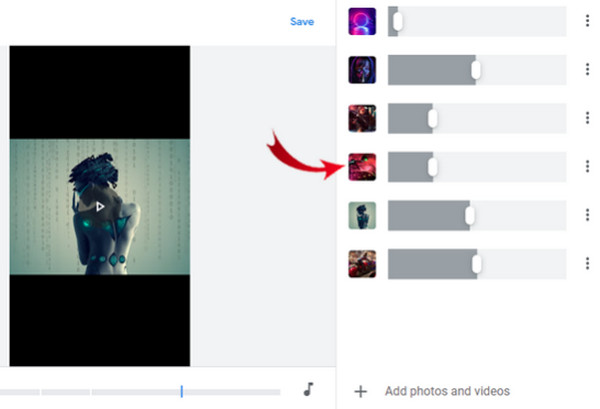
Pasul 4Pentru piesa audio, faceți clic pe pictograma „Notă muzicală”. Apoi, adăugați muzică din colecția dvs. De asemenea, puteți adăuga stil filmului dvs. făcând clic pe pictograma „Efect”.
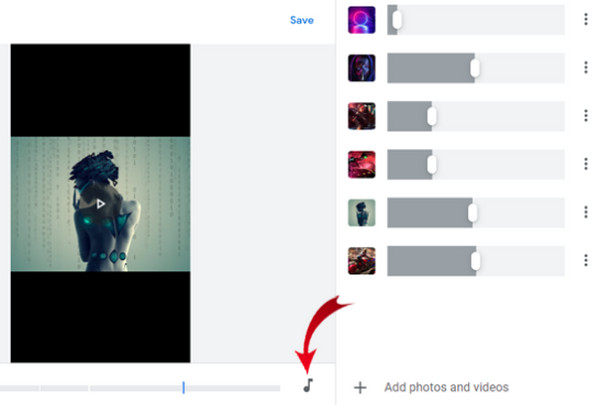
Pasul 5Odată stabilit, previzualizați mai întâi filmul, apoi setați un nume înainte de a-l „Salva” pe computer.
Cum să faci filme cu Google Photos Movie Maker pe Android/iPhone
Pasul 1Pentru dispozitivele mobile, atingeți aplicația „Google Photos” și conectați-vă la contul dvs. dacă este necesar. Apoi, accesați opțiunea „Bibliotecă”.
Pasul 2Atingeți „Utilități” din cele patru opțiuni de mai sus. După aceea, în secțiunea „Creează nou”, atinge „Film”. Selectarea unei teme este opțională; puteți adăuga imagini sau clipuri.
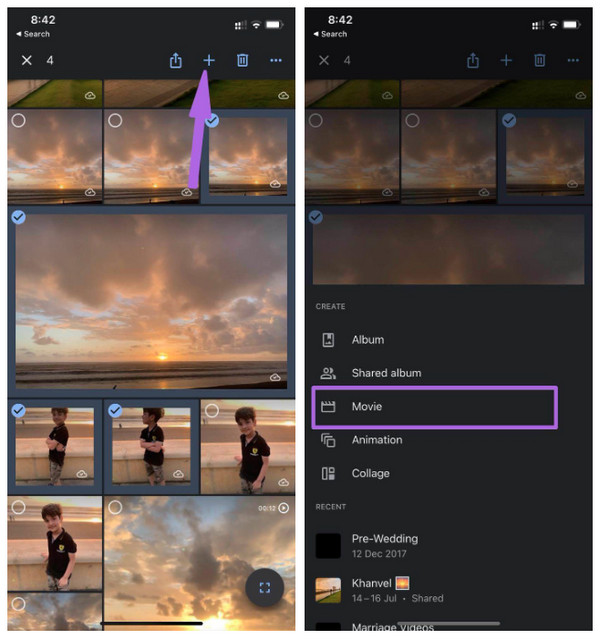
Pasul 3După ce toate fișierele au fost adăugate, atingeți fiecare bandă de film dacă doriți să aranjați ordinea, apoi trageți „glisorul” pentru a seta fiecare lungime.
Pasul 4Pentru a adăuga muzică de fundal, atingeți pictograma „Notă muzicală”, apoi alegeți muzica din fișierele dvs. sau tema muzicală.
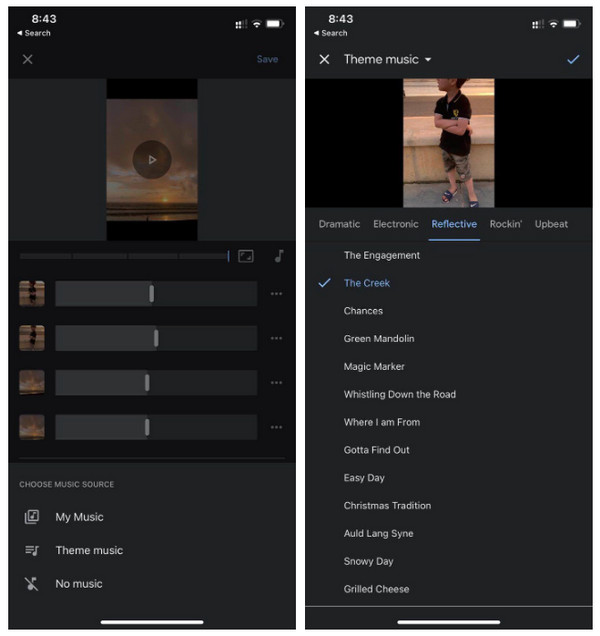
Pasul 5Vizionați mai întâi filmul înainte de a accepta toate modificările. Dacă sunteți mulțumit, atingeți butonul „Salvați” de mai sus.
Cea mai bună alternativă la Google Foto Movie Maker pentru a crea filme
Dacă doriți caracteristici și funcționalități mai puternice, alegeți un instrument precum 4Easysoft Total Video Converter, cea mai bună alternativă la Google Foto Movie Maker. Programul are un MV Maker încorporat cu diverse instrumente pentru a roti, decupa, tăia, aplica filtre și efecte, adăuga muzică de fundal, filigrane etc. În afară de asta, poți personaliza setările video, cum ar fi Rezoluție, Calitate, Format de ieșire, și mai mult, pentru a menține calitatea înaltă. Pe lângă funcția de editare din fila MV, puteți explora mai multe în Caseta de instrumente, unde sunt prezentate mai mult de 15 seturi de instrumente pentru editarea videoclipurilor.

Caracteristica MV Maker oferă un proces simplu de editare video.
Sunt oferite mai multe formate, cum ar fi MP4, AVI, MOV, GIF etc.
Caracteristicile Split Screen vă permit să puneți videoclipuri unul lângă altul.
Este oferită o previzualizare în timp real pentru a monitoriza toate modificările pe care le-ați făcut.
100% Securizat
100% Securizat
Pasul 1După lansarea programului, selectați fila „MV Maker”. Faceți clic pe butonul „Adăugați” plus pentru a vă importa imaginile sau clipurile de pe computer. Aranjați-le trăgând fiecare cu mouse-ul sau folosind butoanele „Înainte” sau „În spate”.
Pasul 2Editați fiecare făcând clic pe butonul „Editați” cu pictograma „baghetă stea”. Puteți merge la secțiunea „Rotire și decupare” pentru a vă poziționa imaginea sau clipurile. Apoi, navigați la fila „Efecte & Filtre” pentru a le aplica pe cele dorite; o previzualizare este vizibilă înainte de a aplica modificări.

Dacă doriți să adăugați filigrane de text sau de imagine, utilizați secțiunea „Filigran”, care merge la fel cu adăugarea „Audio” și „Subtitrări”.
Pasul 3După toate acestea, selectați tema dorită pentru MV-ul dvs. în secțiunea „Temă”. Apoi, accesați fila „Setări” dacă doriți să adăugați titluri de început și de sfârșit și să aplicați efecte pentru audio.

Pasul 4Dacă sunteți mulțumit de modul în care se dovedește, faceți clic pe butonul „Exportați”. De acolo, puteți schimba formatul și puteți ajusta setări precum calitatea, rezoluția și rata de cadre. Și, în sfârșit, faceți clic pe „Start Export” pentru a vă salva MV.

Întrebări frecvente despre Google Foto Movie Maker
-
Pot face animații în Google Foto Movie Maker?
Pe computer, deschideți Google Foto. De acolo, selectați-vă fotografiile; puteți alege până la 49 de imagini. Faceți clic pe opțiunea Creare nou, apoi, printre orice alte opțiuni, selectați opțiunea Animație.
-
Există imagini/clipuri limitate de utilizat în Google Foto Movie Maker?
În mod ideal, nu veți avea nevoie de multe imagini și clipuri pentru a face un film. Dar, este excelent dacă urmați limita maximă a Google, care este de 50 de fișiere media per film.
-
Google Foto Movie Maker încorporează un filigran în videoclipuri?
Indiferent dacă utilizați un dispozitiv mobil sau un computer pentru a edita filme, nu va exista filigran atunci când sunt exportate.
-
Toată muzica tematică poate fi folosită gratuit în Google Foto?
Din fericire, toată muzica tematică din Google Foto este gratuită și poate fi aplicată oricărui film pe care îl vei realiza folosind Google Foto.
-
Toate funcțiile de editare ale Google Foto Movie Maker sunt gratuite?
Din fericire, spre deosebire de alte aplicații, producătorul de filme oferă funcționalități accesibile. Deși toți pot face editări de bază, este totuși eficient în crearea unui film.
Concluzie
Asta este tot pentru noua funcție Google Foto! Într-adevăr, Google Photos Movie Maker oferă o modalitate ușoară de a edita videoclipuri și imagini și de a le combina pentru a face un film. Cu toate acestea, nu ezitați să utilizați 4Easysoft Total Video Converter pentru a face lucrurile mai captivante. Programul conține MV Maker, care vine cu diverse instrumente de editare și funcționalități mai puternice, care vă pot satisface cu siguranță așteptările.
100% Securizat
100% Securizat


